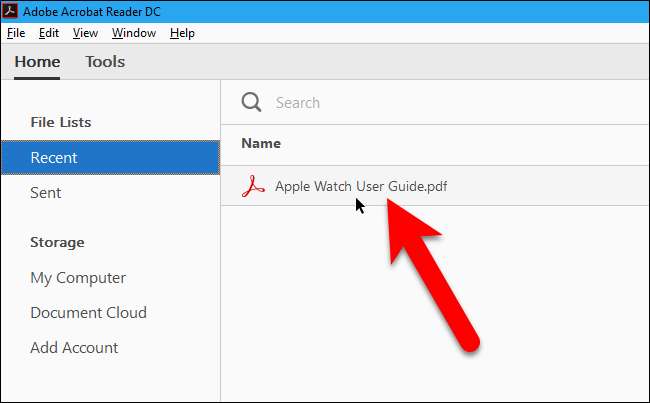În mod implicit, atunci când deschideți fișiere PDF în majoritatea cititoarelor PDF, acestea se deschid la începutul fișierului, chiar dacă ați fost pe altă pagină ultima dată când ați deschis fișierul.
LEGATE DE: Cele mai bune cititoare de PDF pentru Windows
Este foarte incomod dacă doriți (sau aveți nevoie) să închideți cititorul PDF când nu ați terminat de citit fișierul PDF. Ce se întâmplă dacă trebuie să reporniți sau să închideți computerul? Vă vom arăta cum să configurați cei mai buni cititori PDF din Windows pentru a deschide fișiere PDF în locul în care ați rămas.
(Din păcate, această opțiune nu este disponibilă în Google Chrome , Mozilla Firefox , sau Microsoft Edge când vine vorba de fișiere PDF - va trebui să mergeți manual la locul unde ați rămas. Deoarece aceste browsere conțin numai cititoare PDF de bază, nu au o setare care să permită browserului să-și amintească locul unde ați rămas într-un fișier PDF. Veți avea nevoie de un cititor PDF dedicat pentru a face acest lucru.)
Sumatra PDF
Sumatra PDF vine într-o versiune instalabilă și o versiune portabilă. Ambele versiuni sunt capabile să deschidă un fișier PDF unde ați rămas. Această setare pare să fie activată în mod prestabilit în ambele versiuni, dar vă vom arăta unde se află în cazul în care ați dezactivat-o din greșeală. Deschideți Sumatra PDF și faceți clic pe butonul meniu din colțul din stânga sus al ferestrei. Nu contează dacă aveți un fișier PDF deschis în prezent sau nu.
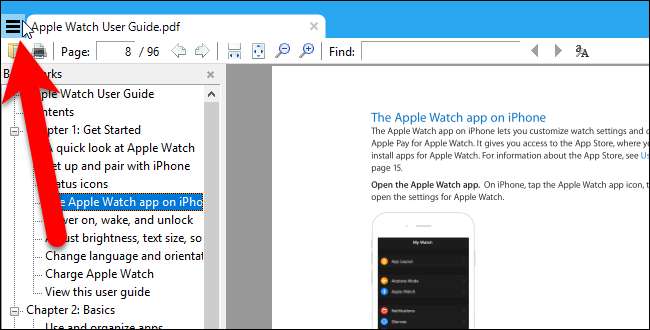
Accesați Setări> Opțiuni.
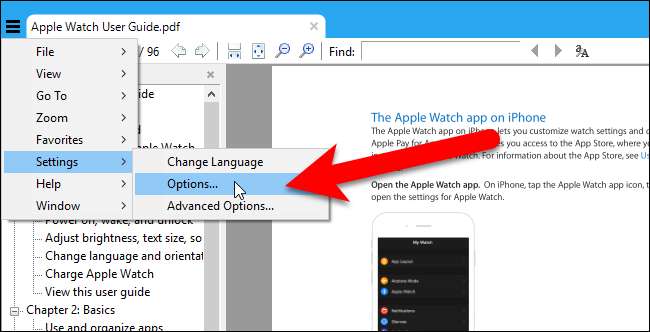
În caseta de dialog Opțiuni Sumatra PDF, asigurați-vă că este bifată caseta „Amintiți fișierele deschise”, dacă doriți ca Sumatra PDF să vă amintească locul în care ați rămas în fișierele PDF. Apoi, faceți clic pe „OK”.
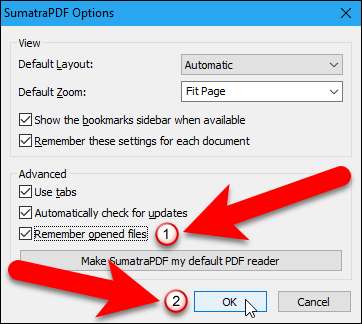
Setarea Amintește fișierele deschise vă permite, de asemenea, să accesați fișierele deschise recent pe ecranul Citiți frecvent, care se afișează atunci când nu există fișiere deschise. Pur și simplu faceți clic pe pictograma unui fișier pentru a deschide fișierul respectiv. Fișierul se va deschide în aceeași locație în care vă aflați când ați închis ultima dată fișierul. Dacă opțiunea Rețineți fișierele deschise este dezactivată, trebuie să deschideți fișiere din meniul principal și toate fișierele PDF se vor deschide până la început.

Adobe Acrobat Reader DC
A avea Adobe Acrobat Reader DC amintiți-vă unde ați rămas în fișiere PDF, deschideți programul și accesați Editare> Preferințe. Nu contează dacă aveți sau nu un fișier PDF deschis.

În caseta de dialog Preferințe, faceți clic pe „Documente” în lista Categorii. Apoi, bifați caseta „Restabiliți setările pentru ultima vizualizare la redeschiderea documentelor”.

Faceți clic pe „OK” pentru a accepta modificarea și a închide caseta de dialog Preferințe.

Acum, când redeschideți un fișier PDF, Acrobat Reader va accesa pagina pe care ați fost când ați închis ultima dată fișierul.